谷歌浏览器没声音怎么回事 谷歌浏览器没有声音的解决教程
更新时间:2024-05-04 11:56:28作者:qiaoyun
谷歌浏览器大家应该都很熟悉吧,很多人都会在电脑中安装使用,可是最近有部分用户在使用谷歌浏览器浏览网页的时候,发现一些视频网页是没声音的,很多人不知道该怎么办,那么谷歌浏览器没声音怎么回事呢?大家别担心,本文这就给大家介绍一下谷歌浏览器没有声音的解决教程。
具体解决方法如下:
1、我们需要先点击桌面右下角的扬声器图标。
2、然后我们点击“合成音(X)”。
3、这时发现Google Chrome竟然被静音了。
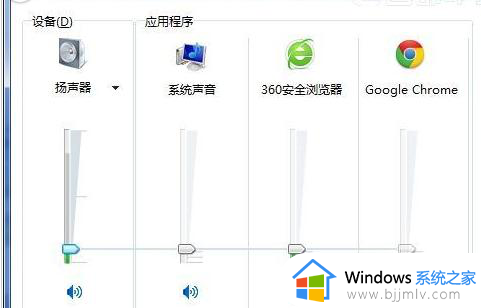
4、再点击“静音图标”按钮,再次使用Chrome播放音乐,就正常了!
5、有朋友说,这个办法不管用,点击了“静音图标”按钮后,一秒钟后就又自动静音了。
6、我找了一下,发现竟然是chrome的一个叫“快捷工具”插件的问题,它有一个页面静音功能。
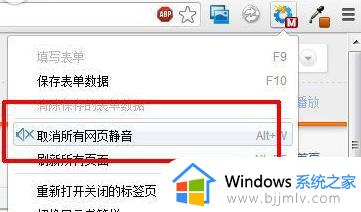
7、可能是无意中按了alt+w的组合键,让Chrome浏览器静音了。点击后开启就正常了!
以上给大家介绍的就是谷歌浏览器没声音的详细解决方法,有遇到一样情况的话可以学习上述方法步骤来进行解决,相信可以帮助到大家。
谷歌浏览器没声音怎么回事 谷歌浏览器没有声音的解决教程相关教程
- 谷歌浏览器关闭网页声音怎么关 谷歌浏览器网页声音的关闭教程
- 谷歌浏览器打不开怎么回事 谷歌浏览器打不开如何解决
- 谷歌浏览器崩溃了怎么回事 谷歌浏览器崩溃了怎么处理
- 谷歌浏览器打开不是谷歌界面怎么回事 谷歌浏览器打开不是谷歌界面如何解决
- 谷歌浏览器总是自动播放视频怎么回事 谷歌浏览器自动播放视频的解决教程
- 谷歌浏览器打开ie浏览器的方法 谷歌浏览器怎么打开ie
- 谷歌浏览器点击下载内容就闪退怎么回事 谷歌浏览器点击下载闪一下没反应如何解决
- 谷歌浏览器没有卸载程序怎么办 谷歌浏览器找不到卸载如何解决
- 谷歌浏览器打开为什么不是谷歌页面 谷歌浏览器打开不是谷歌界面的解决办法
- 谷歌浏览器提示版本异常请更换浏览器访问的解决教程
- 惠普新电脑只有c盘没有d盘怎么办 惠普电脑只有一个C盘,如何分D盘
- 惠普电脑无法启动windows怎么办?惠普电脑无法启动系统如何 处理
- host在哪个文件夹里面 电脑hosts文件夹位置介绍
- word目录怎么生成 word目录自动生成步骤
- 惠普键盘win键怎么解锁 惠普键盘win键锁了按什么解锁
- 火绒驱动版本不匹配重启没用怎么办 火绒驱动版本不匹配重启依旧不匹配如何处理
电脑教程推荐
win10系统推荐